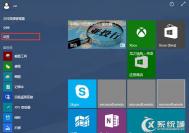Windows10修改网页缓存文件目录的方法
很多用户都不知道当我们在使用浏览器上网的时候,在网页打开的同时,将有一部分文件缓存到本地,其目的是为了增加下次访问的速度,一般缓存文件为CSS、js、图片、视频、音频等文件居多,从而间接性的影响到系统的运行速度。因此通过修改缓存目录到指定文件夹,从而更方面用户自定义删除缓存文件,从而加快系统的运行。
Win10系统更改缓存目录方法:
首先给IE缓存安个家,在其他驱动器新建一个用于存放IE缓存的文件夹。

点击任务栏上的IE图标,打开IE浏览器。如果你解锁了,请在开始菜单里找。

点击设置按钮,选择Internet选项。

再点击右下方的设置。

猛点移动文件夹。
(本文来源于图老师网站,更多请访问http://m.tulaoshi.com/windowsshi/)
选择IE缓存的新家,就是刚才新建文件夹的位置,确定。

搬新家了,设定缓存目录的大小,点击确定后保存设置。

如果你总是觉得自己的电脑运行速度慢,不妨试试这种方法,通过上面的步骤,将网页缓存进行清理,从而减小缓存占用的空间。
Windows10下音量图标变成灰色无法选择状态怎么办

微软社区的解决方案:
1. Left click on windows icon and choose settings.
2. Click on display tab.
3. Change the size of text to 125% Then apply.
4. DO NOT LOG OUT YET. Choose sign out later!
(本文来源于图老师网站,更多请访问http://m.tulaoshi.com/windowsshi/)5. Change the text size back to 100% and click apply.
6. Now sign out and sign back in.
Your volume icon will be back. =)
简单来操作就是 右键点击桌面,选择显示设置,上调或下调当前字体显示大小,选择注销(此时一般注销后图标会出现)。
或者稍后注销,再次改变当前字体显示大小,然后应用,注销,音量图标出现。
Windows10如何清除应用商店中未安装的应用列表
使用win10操作系统的用户想必都知道在其系统中自带有微软应用商店tulaoshi,不过我们存在这么一个问题,在用户购买后的应用如果没有安装的话,一直存在于未安装列表中,那么如果遇到这类问题我们应该如何解决呢,下面看图老师小编为大家详细介绍解决办法。

解决方法
换微软账户登陆系统,就不再出现未安装应用列表了,因为您换了一个账户。但是只要使用原先的账户登陆系统,该列表就存在,值得庆幸的是,显示为未安装的应用程序的安装文件,并没有存储在您的电脑上。
以上就是win10系统清除应用商店中未安装的应用列表, 此方法就是为了解决那些强迫症用户的需求,在微软没有给出解决方法之前,我们目前可以采用此方法来解决。
Windows10系统下将显示语言设置为英文的方法
1、点击windows10右下角的通知栏图标,会弹出所有设置选项,进入所有设置选项卡。

2、进入时间和语言tulaoshi.com选项卡。

3、点击区域和语言,会出现语言切换菜单。我们选择添加语言。

4、在最后面的位置,选择英语(美国),当然也可以选择英语(英国)

5、添加语言后,进入英语选项设置下载英语语言包。其余选项可选。

6、语言包下载完成后,将英语设置为默认语言显示就可以了。